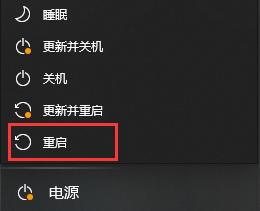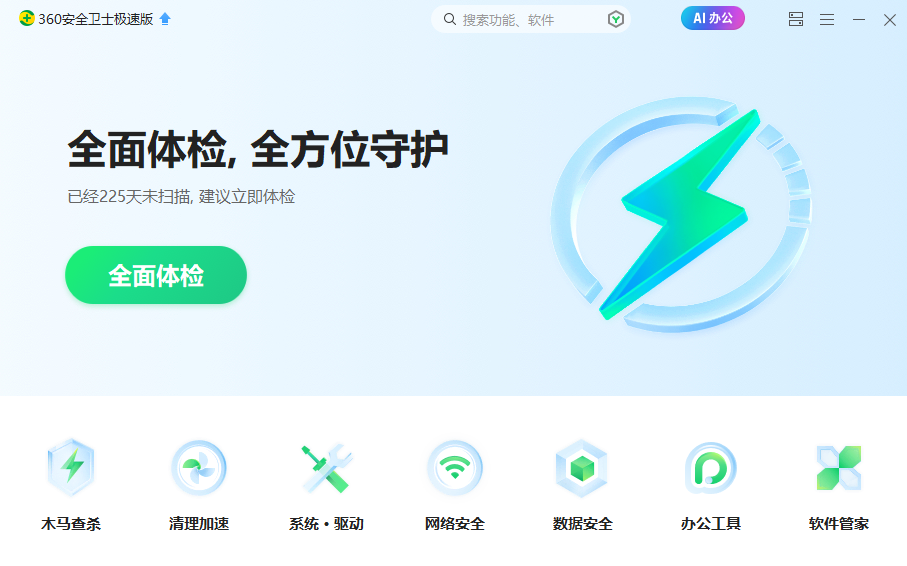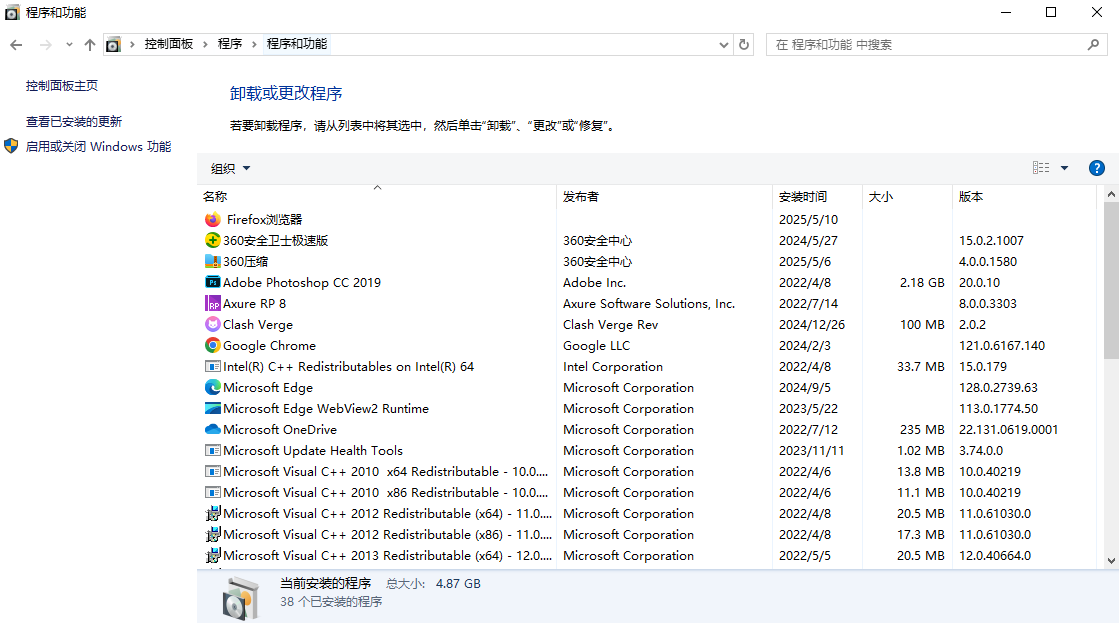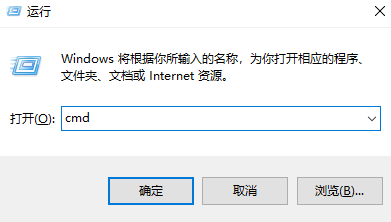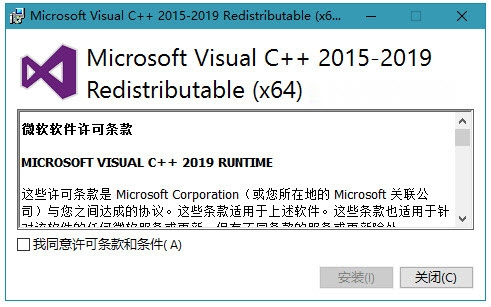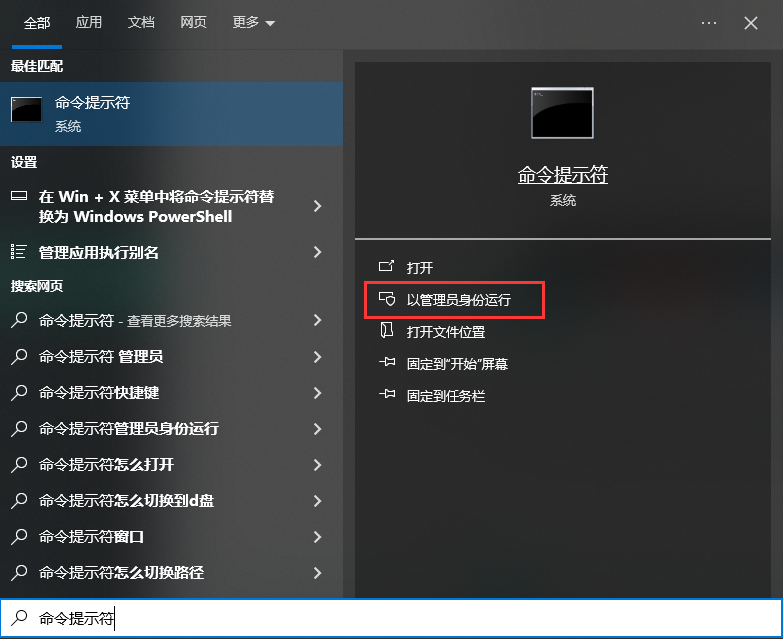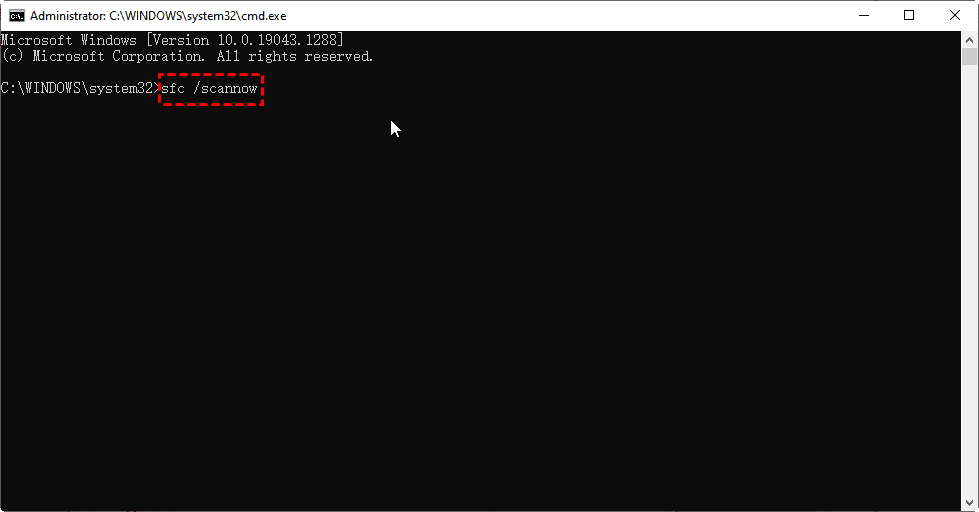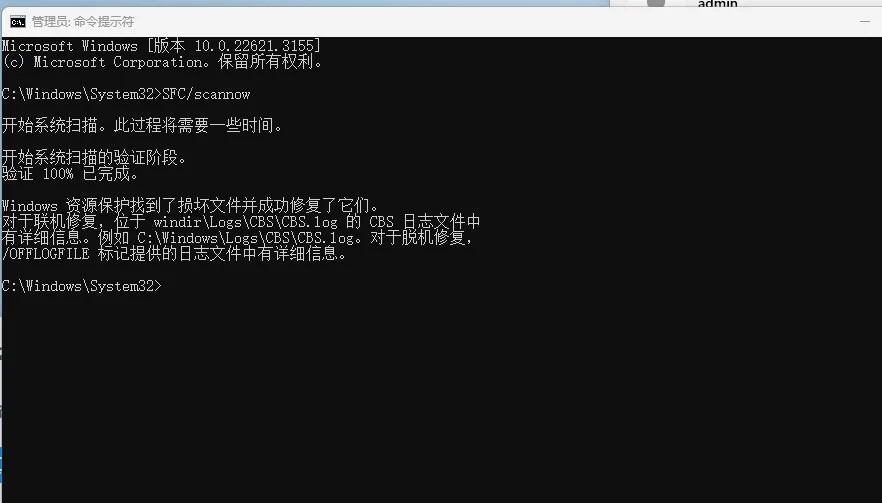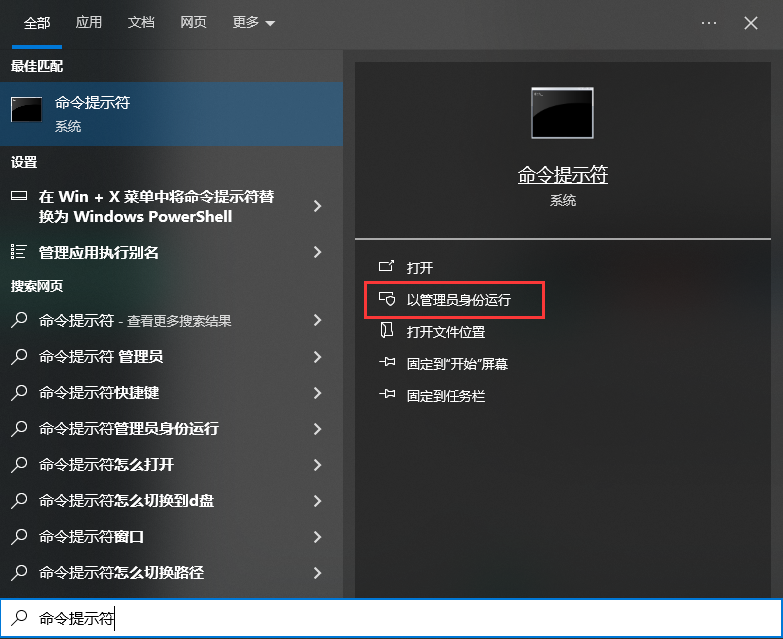看到“DLL 文件缺失”的错误弹窗时,确实让人头疼!别担心,这通常是可修复的问题。DLL 文件是 Windows 系统的“共享工具库”,很多程序都需要它们。缺失时,程序无法启动或运行异常。那么dll文件缺失怎么办呢?下面是我整理的安全有效的解决步骤,按推荐顺序排列。
方法一:重启电脑(最简单有效)
临时故障或程序未正确释放 DLL 可能通过重启解决。操作步骤:
- 完全关闭电脑再重新启动。
方法二:重新安装引发问题的程序(最推荐)
程序安装包通常包含其所需的所有 DLL。重装能完美修复缺失文件。操作步骤:
- 进入“控制面板” > “程序” > “程序和功能”。
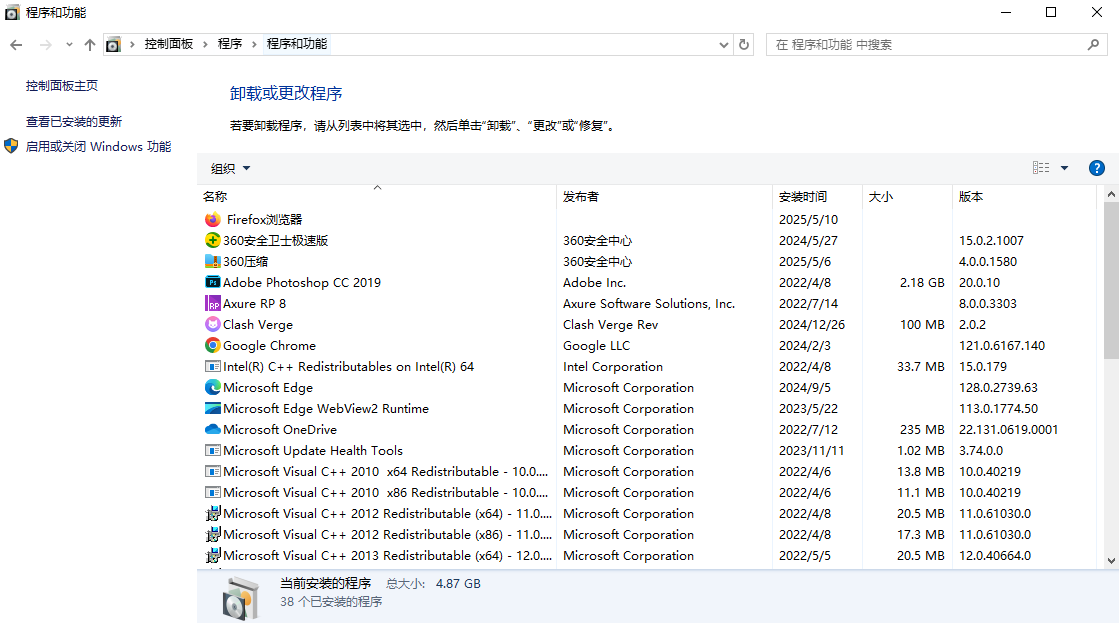
- 找到提示缺失 DLL 的程序,右键选择“卸载”。
- 重启电脑(重要!清理残留)。
- 从官方来源下载最新版安装程序,重新安装。
方法三:使用系统文件检查器 (SFC / Scannow) - 修复系统级 DLL
SFC 扫描并修复受保护系统文件(包括关键系统 DLL)。操作步骤:
- 在开始菜单搜索
cmd。 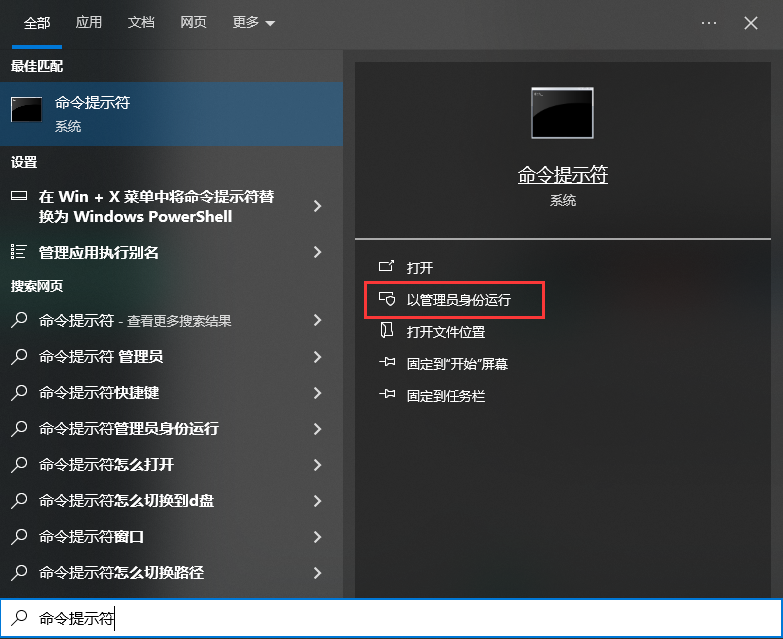
- 右键“命令提示符” > “以管理员身份运行”。
- 输入
sfc /scannow并按回车。 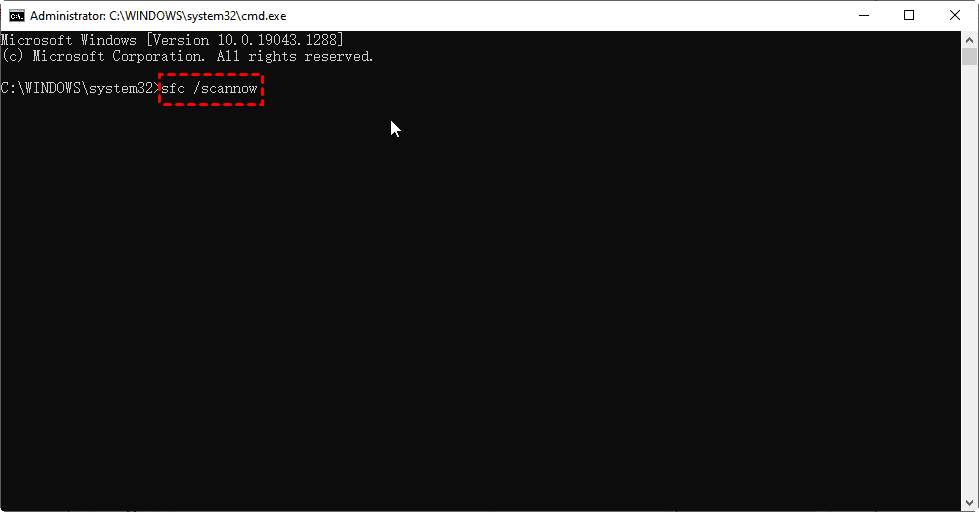
- 等待扫描完成(可能需 15-30 分钟)。
- 查看结果:显示“未找到完整性冲突”或“已修复问题”即可。
- 重启电脑。
注意: 如果 SFC 无法修复,可尝试
DISM /Online /Cleanup-Image /RestoreHealth命令(同样需管理员 CMD)。
方法四:更新 Windows 系统
更新常包含重要 DLL 文件的修复和更新。操作步骤:
- 进入“设置” > “更新和安全” > “Windows 更新”。
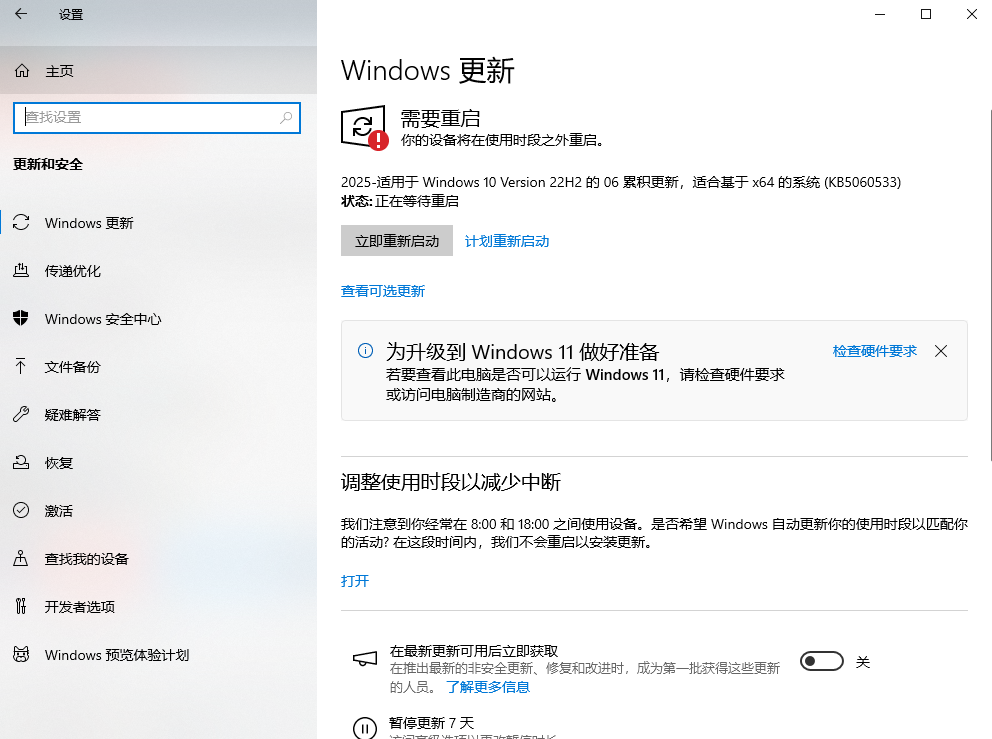
- 点击“检查更新”,安装所有可用更新(包括可选更新)。
- 重启电脑。
方法五:运行病毒/恶意软件扫描
恶意软件可能破坏或删除 DLL 文件。操作步骤:
- 确保杀毒软件为最新病毒库。
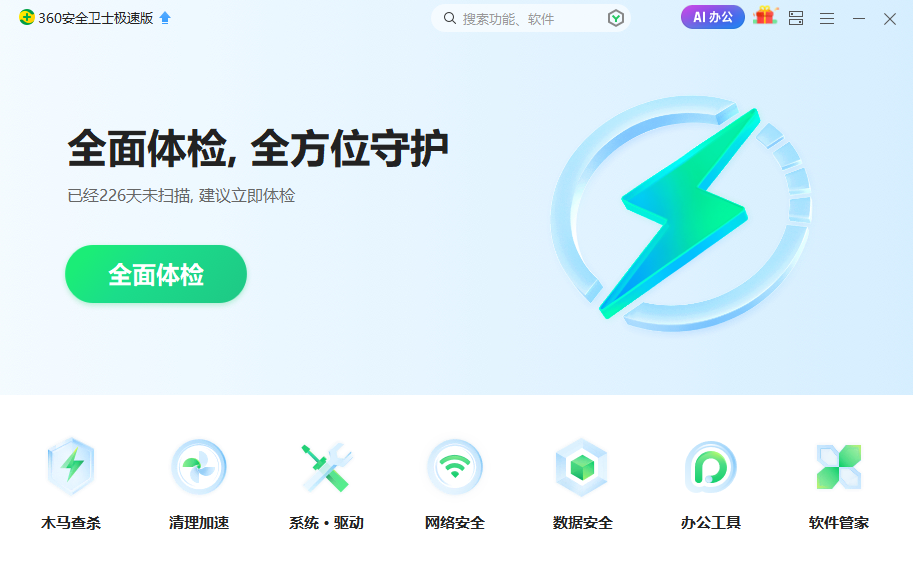
- 运行全面扫描(非快速扫描)。
- 按提示处理发现的威胁。
- 重启电脑。
方法六(谨慎使用):手动下载并放置 DLL 文件(高风险!)
网上 DLL 来源不明,极易捆绑病毒、木马或版本错误,强烈不推荐!如果必须尝试(风险自担):
- 极其重要: 只从官方软件供应商或微软官网下载 DLL(罕见)。
- 绝对避免: 任何标榜“DLL 下载站”的第三方网站(99% 有风险)。
- 确认 DLL 的精确名称和版本(32位/64位必须匹配)。
- 将下载的 DLL 文件复制到:
- 程序安装目录(优先)。
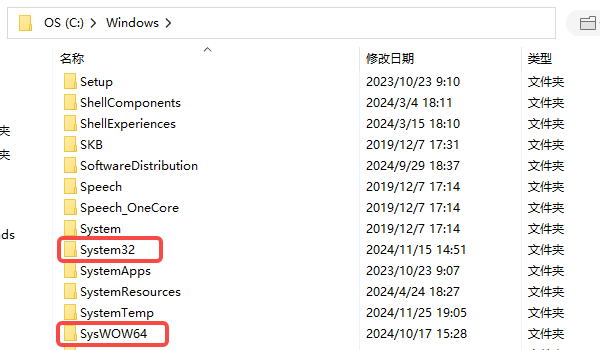
- 系统目录:
C:\Windows\System32(64位 DLL) 或C:\Windows\SysWOW64(32位 DLL on 64位系统)。
- 可能需要以管理员权限覆盖。
严重警告: 此方法应作为万不得已的最后手段,且必须对来源高度警惕。绝大多数情况下,前五种方法更安全有效!
终极方法:重置或重新安装 Windows
适用场景: 当上述方法均无效,或系统文件大面积损坏时。操作步骤(Win10/11):
- “设置” > “系统” > “恢复”。
- 选择“重置此电脑”(可选保留或删除个人文件)。
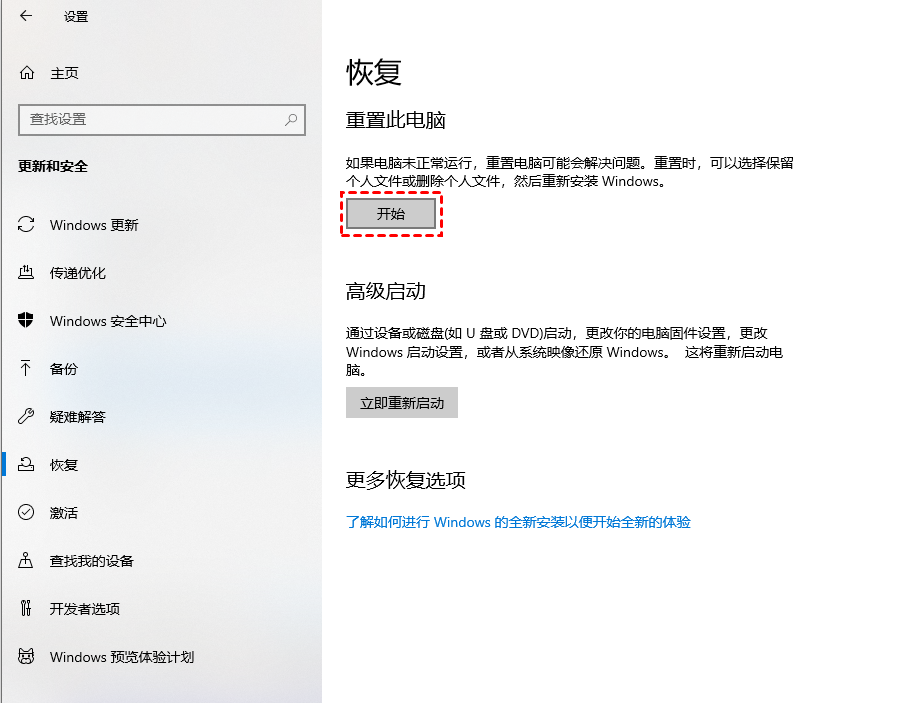
- 或使用 Windows 安装介质全新安装(最彻底)。
关键总结与建议
- 优先顺序: 重启 > 重装问题程序 > SFC / Scannow > 更新系统 > 杀毒扫描 >> (慎用) 手动下载 >> 重置/重装系统。
- 安全第一: 绝对避免从不信任网站下载 DLL,这是感染病毒的最常见途径!
- 精准定位: 注意错误提示中的具体 DLL 文件名,它能帮你判断是哪个程序的问题(如
vcruntime140.dll常关联 Visual C++ 运行库)。 - 备份习惯: 重要操作前备份个人数据。
- 预防胜于治疗:
- 保持 Windows 和软件更新。
- 从官方渠道下载安装程序。
- 安装可靠的杀毒软件并定期扫描。
常见缺失 DLL 及其通常关联
| DLL 文件名 | 常见关联 | 推荐修复方法 |
| msvcp140.dll | Visual C++ Redistributable for Visual Studio | 重装对应 VC++ 运行库 |
| vcruntime140.dll | Visual C++ Redistributable for Visual Studio | 重装对应 VC++ 运行库 |
| d3dx9_xx.dll | DirectX (旧游戏常见) | 更新或重装 DirectX |
| xinput1_3.dll | DirectX (游戏手柄支持) | 更新或重装 DirectX |
| api-ms-win-*.dll | Windows 系统核心文件 | SFC / Scannow, Windows 更新 |
以上就是dll文件缺失怎么办的全部介绍了,记住:安全修复永远比快速修复更重要! 遇到问题不要慌,耐心尝试这些方法,你的电脑很快就能恢复正常工作!


 技术电话:17306009113
技术电话:17306009113 工作时间:08:30-22:00
工作时间:08:30-22:00 常见问题>>
常见问题>> 转转大师数据恢复软件
转转大师数据恢复软件
 微软office中国区合作伙伴
微软office中国区合作伙伴
 微信
微信 微信
微信 QQ
QQ QQ
QQ QQ空间
QQ空间 QQ空间
QQ空间 微博
微博 微博
微博 dll文件丢失怎么恢复
dll文件丢失怎么恢复
 免费下载
免费下载